
Peter Holmes
0
4820
62
Malo ste razmišljali o postavkama datuma i vremena vašeg računala. To je nešto što ste postavili prilikom instaliranja operativnog sustava i odmah na to zaboravili. Ali kako osigurati da sat vašeg računala bude točan?
U ovom članku možete saznati kako radi sat vašeg sustava, kako prilagoditi njegove postavke i što učiniti ako počne prikazivati netočno vrijeme.
Ako imate vlastite savjete za upravljanje satom vašeg sustava, podijelite ih u komentarima u nastavku.
Zašto je važan točni sat sustava?
Najočitiji odgovor na to jest kako biste mogli pravilno pratiti koliko je sati.
U ozbiljnosti, izvan sinkroniziranog sata sustava. Vaš Windows 10 Time Wrong? Evo kako popraviti sat da je vrijeme vašeg Windows 10 pogrešno? Evo kako popraviti sat Kad je vrijeme vašeg Windows 10 pogrešno ili se stalno mijenja, popravljanje bi moglo biti jednostavno. Ne dozvolite da sat vašeg računala opet pođe po zlu. može imati neke velike posljedice. Neki od problema s kojima biste se mogli susresti su nemogućnost pristupa HTTPS web lokacijama Što je HTTPS i kako omogućiti sigurne veze po zadanom Što je HTTPS i kako omogućiti sigurne veze po zadanom Pitanja sigurnosti šire se daleko i široko i dostižu se u prvom planu većine. svačiji um. Pojmovi poput antivirusa ili vatrozida više nisu čudni vokabular i ne samo da ih se razumije, već ih koriste i ... klijenti e-pošte koji e-poštu označavaju s pogrešnim datumom, softver s vremenskim rokovima koji trenutno istječu i još mnogo toga.
Sat sustava možete provjeriti na ladici programske trake. Točan oblik ovisit će o vašim postavkama prilagodbe, ali klikom na vrijeme otvorit će se modal koji prikazuje i datum i kalendar.
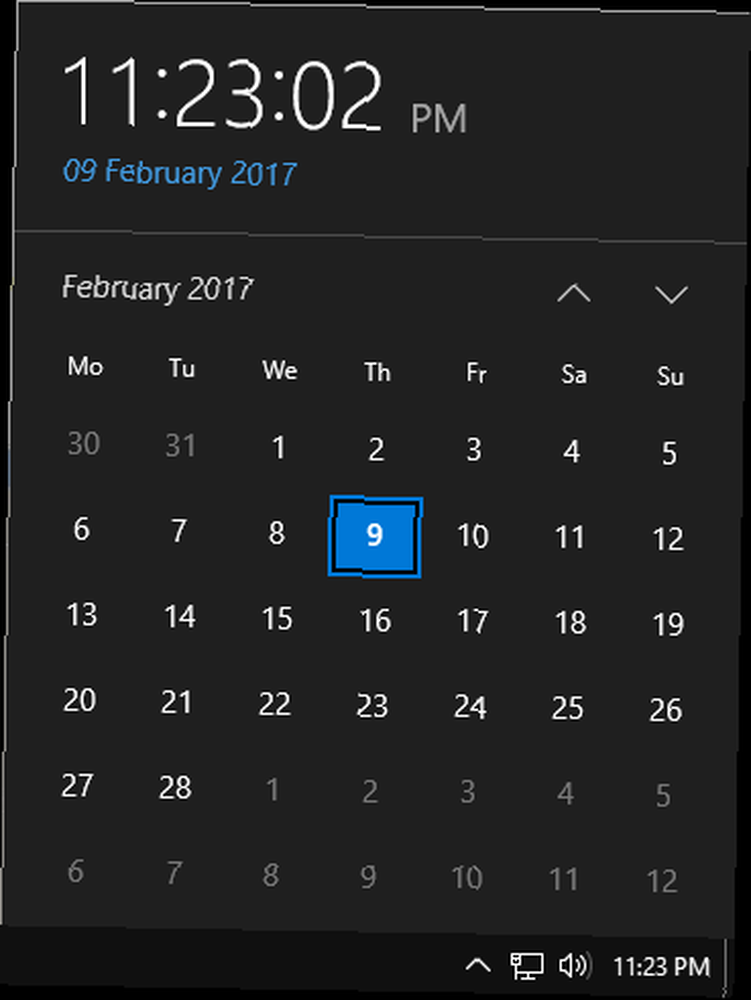
Kako sinkronizirati sistemski sat na Atomic
Desni klik vrijeme u ladici programske trake i kliknite Podesite datum / vrijeme. Otvorit će se prozor postavki s nizom dostupnih opcija. Prvo provjerite da su oboje Vrijeme postavite automatski i Postavite vremensku zonu automatski su klizni na Na.
Zatim kliknite Dodatni datum, vrijeme i regionalne postavke> Postavite vrijeme i datum > Internetsko vrijeme> Promjena postavki ... Jednom ovdje osigurajte da imate Sinkronizirajte s internetskim poslužiteljem vremena označeno.
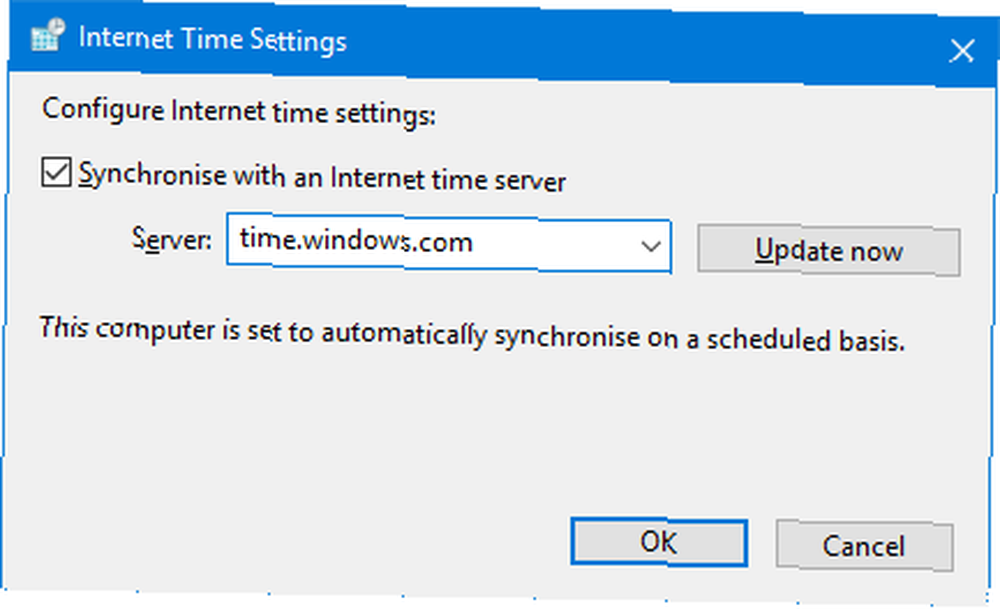
Omogućivanje toga znači da će se vaš sustav automatski sinkronizirati s odabranim internetskim poslužiteljem vremena, bilo tjedno, bilo prilikom pokretanja sustava, ovisno o tome što se prvo dogodi. Ako primate pogrešku koju Windows nije mogao sinkronizirati s vremenskim poslužiteljem, možete odabrati drugu s popisa koristeći server padajući.
Svi poslužitelji na popisu su sa sjedištem u SAD-u, tako da ako stalno imate probleme onda je vrijedno koristiti jednog bliže mjestu gdje živite. Za to posjetite NTP Projekt bazena.
Koristiti Aktivni poslužitelji popis za odabir regije. Vidjet ćete naziv zemlje, URL poslužitelja, a slijedi broj poslužitelja unutar. Ako vaša zemlja ima mali broj poslužitelja, odaberite negdje drugdje u blizini koja ima više. Kopirajte URL poslužitelja, vratite se na vremenske postavke vašeg sustava, zalijepite u server tekstni okvir i Ažurirati sada provjeriti da li djeluje. Zatim kliknite u redu.
Razmislite o softveru za ispravljanje vremena treće strane
Ako imate problema s ugrađenim rješenjem sustava Windows ili se vremenski poslužitelj ne ažurira dovoljno često, za ispravljanje vremena možete koristiti softver treće strane. Za to preporučujemo Dimension 4 [No Longer Available] koji je besplatan za osobnu upotrebu.
Kada pokrenete program, tražit će vas da se u pozadini pojave povećana dopuštenja. Prihvati i nastavi. Zatim kliknite postavke započeti prilagođavanje. Odavde možete odabrati s velikog popisa poslužitelja širom svijeta ili kliknite Dodati ako želite navesti svoje.
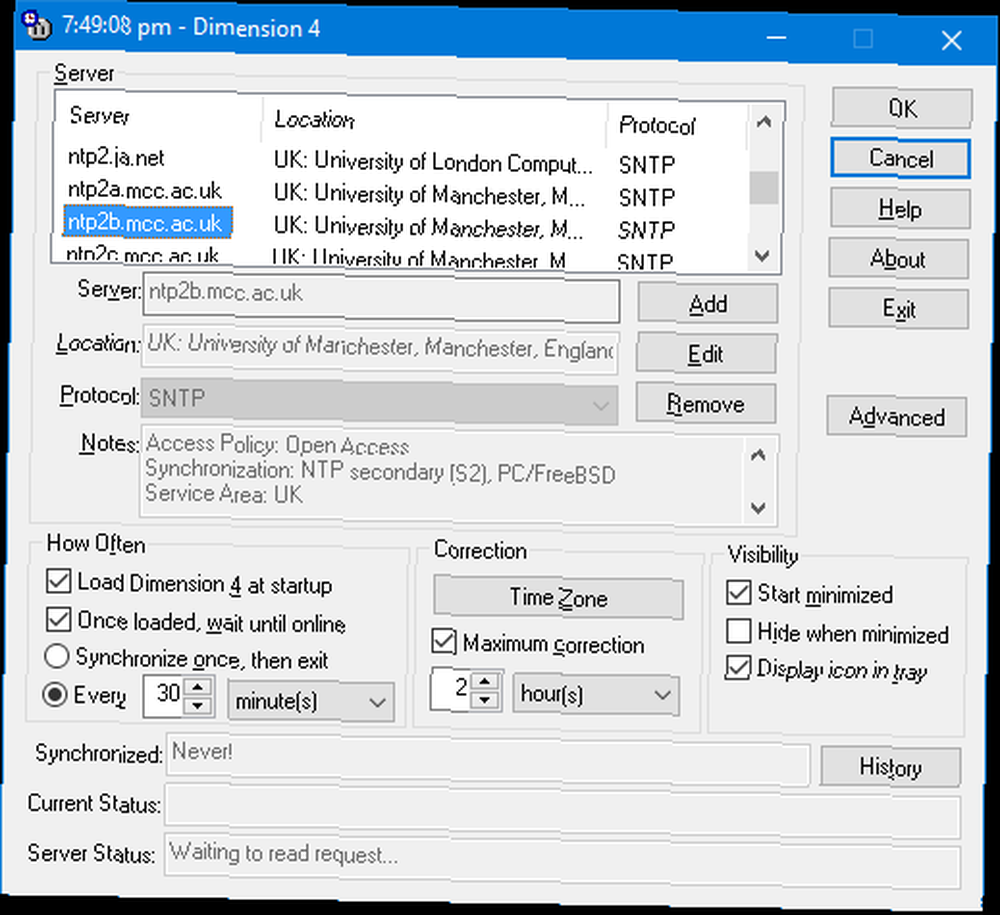
Od posebne su važnosti postavke ispod prozora Koliko često Zaglavlje. Ovdje možete postaviti program da se pokreće pri pokretanju i sinkronizirati svake određene sekunde, minute ili sata. Očito, ako je vaš sistemski sat stalno u krivu, možete postaviti ovo da se češće sinkronizira. Napokon, potaknite se Maksimalna korekcija jer to znači da će ispraviti vrijeme samo ako je van određenog sata.
I dalje imaju problema?
Ako i dalje imate problema sa satom sustava ili ako se stalno ne sinkronizira, možda otkrijete da postoji greška s baterijom na vašoj matičnoj ploči. Ako prilikom pokretanja vidite poruku o pogrešci koja glasi “Sustav CMOS kontrolni zbroj je loš” ili slično, to je siguran znak da morate zamijeniti CMOS bateriju. Kvar na bateriji znači da će se vaš sistemski sat vratiti na zadani BIOS pri svakom pokretanju.

Promjena baterije riješit će problem, mada to znači otvaranje računala ili prijenosnog računala da biste izvršili zamjenu. Prije toga potražite upute proizvođača i obratite pažnju na to kako će to utjecati na jamstvo. IT stručnjak trebao bi vam ga moći zamijeniti ako niste sigurni. Za više informacija o tome pogledajte naš vodič zašto vaša matična ploča ima bateriju Zašto moja matična ploča ima bateriju? Zašto moja matična ploča ima bateriju? Bilo da koristite radno računalo ili prijenosno računalo, matična ploča vašeg računala sadrži integriranu bateriju. Za razliku od standardne baterije za laptop, baterija matične ploče ne napaja vaše računalo dok ga koristite. Sasvim suprotno,…. S druge strane, koristite gore opisanu metodu kao rješenje.
Posljednja provjera je da li se računaju promjene ljetnog vremena. Pretražite sustav Datum i vrijeme i odaberite odgovarajući rezultat. Klik Promjena vremenske zone ... a zatim to osigurati Automatski prilagodite sat za ljetno računanje vremena je označeno. Klik u redu kad završite.
Kasnim za važan sastanak!
Sada razumijete koliko je važno držati točan sat sustava i kako ga sinkronizirati! Ne samo da ćete biti na vrijeme za vaš važan datum, već ćete savladati i druge neobičnosti, poput kvara HTTPS certifikata i pogrešno datiranih e-poruka.
S ovim novim shvaćanjem stvarnog vremena, sada možete poboljšati vrijeme na drugi način. Pogledajte naše vodiče za ispravljanje vremena sporog pokretanja 6 načina za popravljanje vremena sporog pokretanja u sustavu Windows 10 6 načina za popravljanje vremena sporog pokretanja u sustavu Windows 10 Ako je vrijeme za pokretanje sustava Windows 10 sporo, niste sami. Sastavili smo najčešća rješenja koja će vam pomoći da popravite sporo pokretanje u sustavu Windows 10. i ubrzavate gašenje Isključuje li se Windows Isključi zauvijek? Pokušaj ovo! Da li se Windows Zauvijek isključuje? Pokušaj ovo! Samo isključujete svoje računalo; koliko teško može biti? Isključivanje je složen proces i mnogo toga može poći po zlu. Ako se vaš Windows 7, 8.1 ili 10 zaglavi, pogledajte naše rješavanje problema ... .
Jeste li naišli na probleme sa satom sustava? Kako ste to ispravljali?
Kreditna slika: Madhourse putem Shutterstock.com











